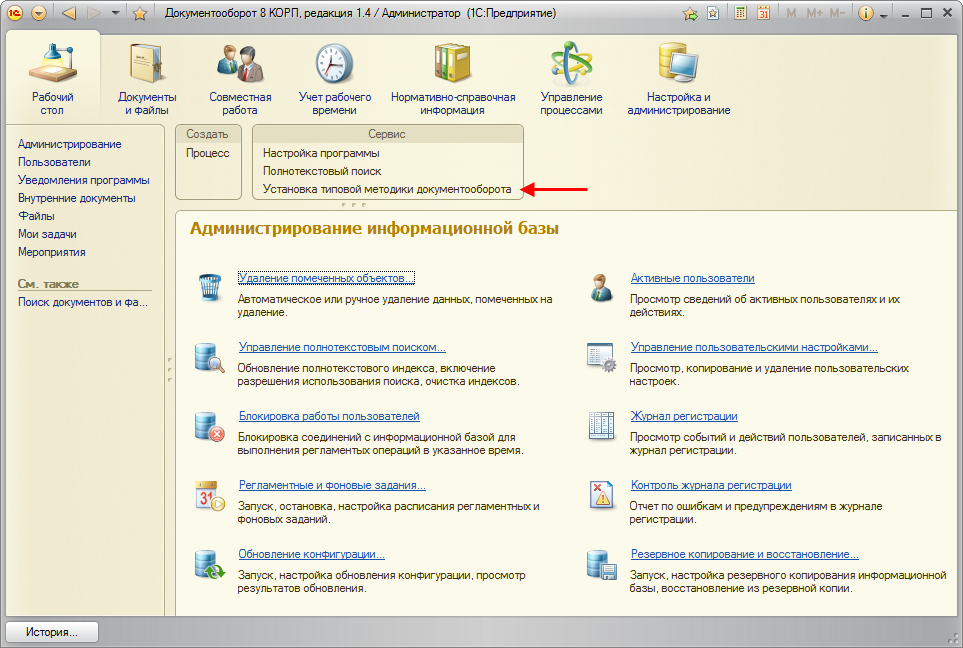
Этот документ является дополнением к документации по конфигурациям "Документооборот КОРП", "Документооборот ПРОФ", "Документооборот государственного учреждения" и содержит только описание отличий версии 1.4.6 от версии 1.4.5.
Версии: КОРП.
В новой версии программы Типовая методика постановки документооборота стала доступна и для версии КОРП.
По данным партнеров фирмы "1С", в среднем срок настройки и наполнения информационной базы при внедрении занимает 100 часов работы квалифицированного специалиста. Благодаря Типовой методике документооборота вы можете самостоятельно организовать документооборот предприятия с нуля и тут же приступить к работе.
Типовая методика позволит заполнить новую информационную базу данными в один клик. Останется лишь проверить их и внести в базу информацию о сотрудниках предприятия.
Рекомендуем использовать типовую методику, если вы не знаете, с чего начать постановку документооборота на вашем предприятии. Используя типовые данные, вы сможете:
Отличия от версии для ПРОФ
Типовая методика постановки документооборота версии КОРП предназначена для использования на предприятиях со сложной организационной структурой и сложным документооборотом. Для этого в типовой методике доработаны следующие моменты:
Чтобы начать установку, выполните команду Установить типовую методику документооборота на панели действий рабочего стола или раздела Настройка и администрирование.
Примечание
Обратите внимание, что методика предназначена для установки в пустую базу. При установке в заполненную базу уже имеющиеся данные будут дополнены новыми.
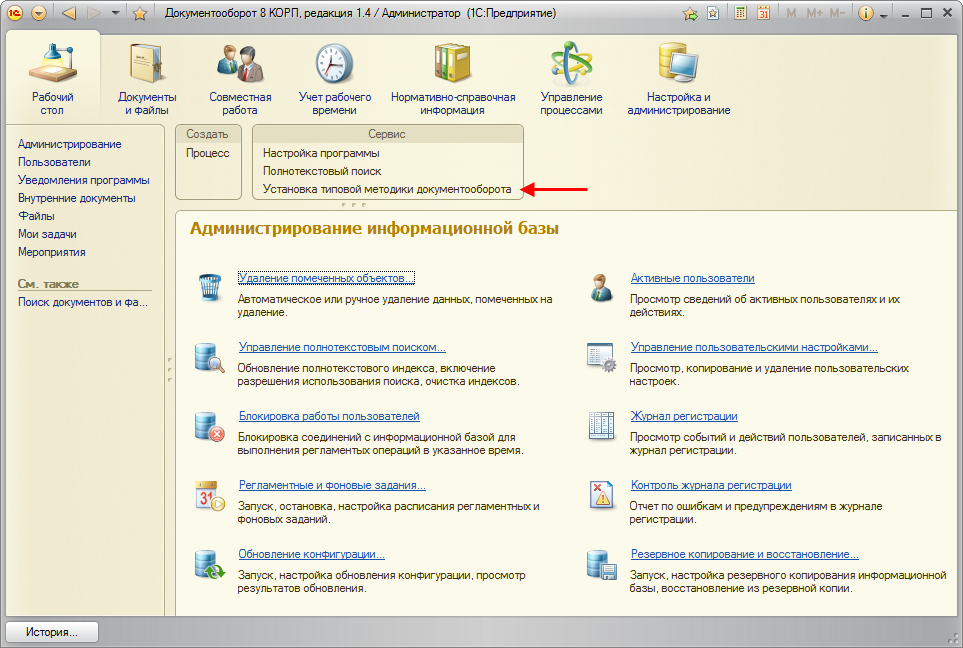
Рис. 1. Команда "Установить типовую методику документооборота"
В окне приветствия ознакомьтесь с описанием возможностей, которые появятся после установки. Чтобы перейти на следующий шаг, нажмите Продолжить.
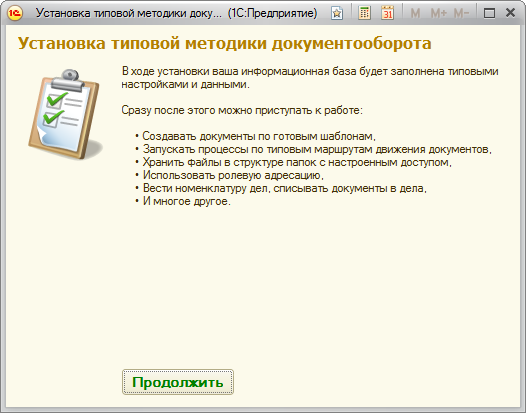
Рис. 2. Установка типовой методики документооборота
Далее программа предложит установить дополнительные настройки. Для этого укажите характеристики вашего предприятия.
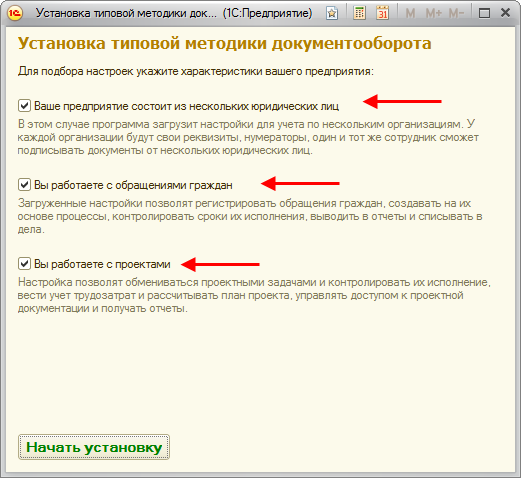
Рис. 3. Окно подбора дополнительных настроек
Если предприятие состоит из нескольких юридических лиц, работает с обращениями граждан и ведет проектный учет, установите флажки напротив соответствующих строк и нажмите Начать установку.
Дополнительные настройки позволят:
После завершения установки типовой методики документооборота вы увидите список загруженных данных.
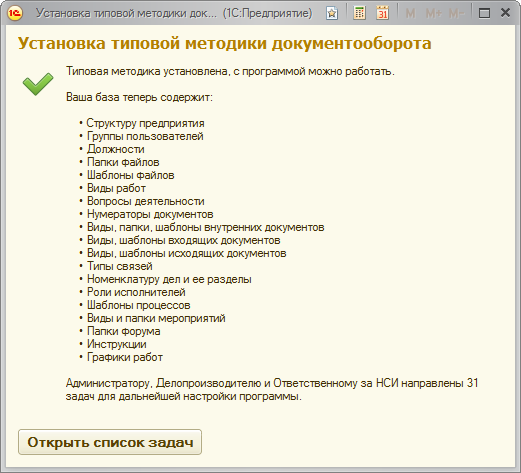
Рис. 4. Отчет о загруженных данных
Теперь нужно адаптировать загруженные данные под ваше предприятие.
Для этого программа направила администратору, делопроизводителю и ответственному за НСИ задачи с подробным описанием действий, которые нужно выполнить. Например, Зарегистрировать пользователей, Проверить расписание регламентных заданий, Проверить структуру предприятия и другие.
Открыть задачи можно из списка загруженных данных или окна Мои задачи.
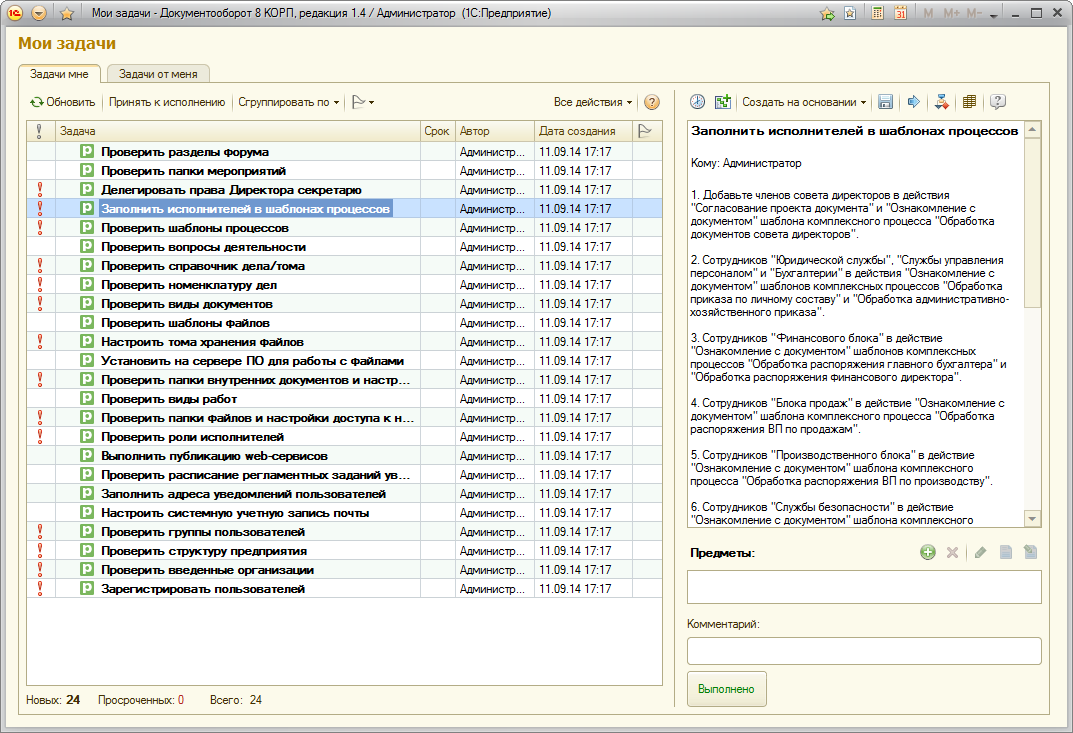
Рис. 5. Задачи для настройки программы
После выполнения задач система управления документами вашего предприятия построена. Степень ее готовности можно оценить по следующим критериям:
1. Организована совместная работа сотрудников с информацией.
2. Есть система регистрации (учета) входящих, исходящих и внутренних документов.
3. Есть контроль исполнения.
4. Обеспечен поиск документов.
5. Для хранения данных организована структура папок с настроенными правами доступа.
6. Ведется номенклатура дел.
7. Между сотрудниками распределены зоны ответственности в рамках подготовки, прохождения и хранения документов (роли исполнителей).
8. Есть схемы движения документов: с момента их создания или поступления на предприятие до исполнения, отправки и передачи документа в дело.
9. Есть учет трудозатрат сотрудников в разрезе вопросов деятельности и видов работ.
В типовой методике документооборота для версии КОРП предусмотрены данные для автоматизации следующих видов деятельности:
Для закупочной деятельности выделено подразделение "Департамент по организации закупок", создан внутренний документ "Заявка на закупку" и настроен процесс "Обработка заявки на закупку".
Предложена методика работы с типовыми формами договоров: заведен внутренний документ "Заявка на создание типовой формы договора" и настроен процесс обработки этого документа.
Настроены процессы обработки служебных записок всеми ключевыми руководителями с обработкой их распоряжений по итогам рассмотрения служебных записок.
Общие данные
В информационную базу загружены:
Оргструктура предполагает укрупненное деление по департаментам и состоит из стандартных подразделений по направлениям деятельности, которые есть на каждом предприятии. Например, Бухгалтерия, Договорно-правовой отдел, Юридическая служба, Департамент по организации закупок.
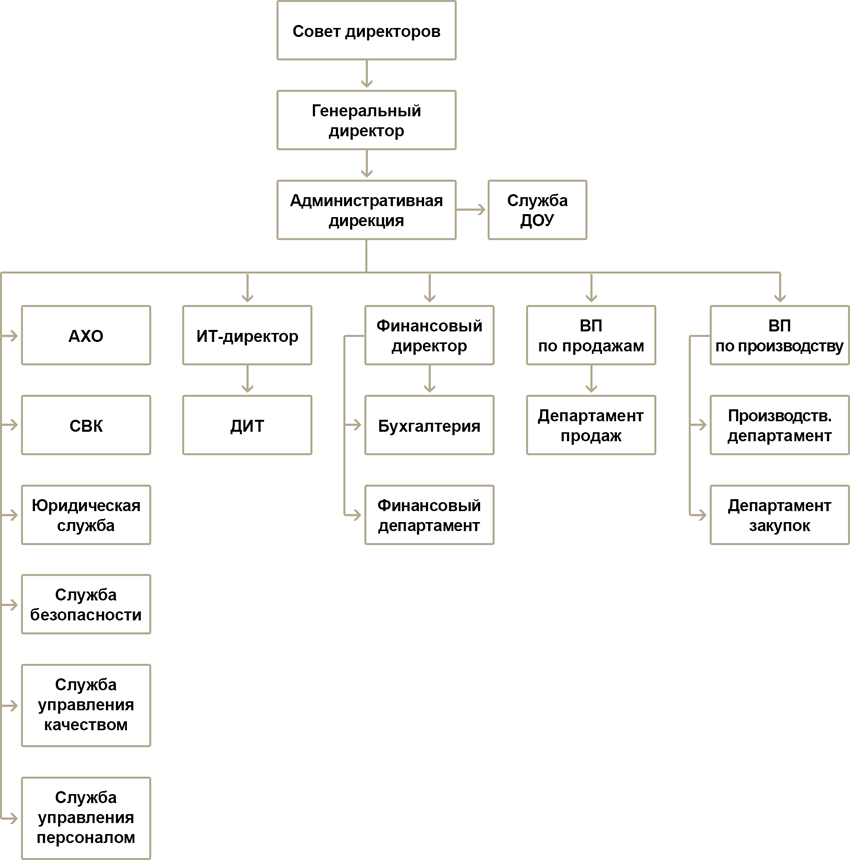
Рис. 6. Организационная структура предприятия
Такой подход позволяет в дальнейшем детализировать крупные структуры. Например, разбивать департаменты на управления и отделы.
Должности и группы пользователей определяются структурой предприятия.
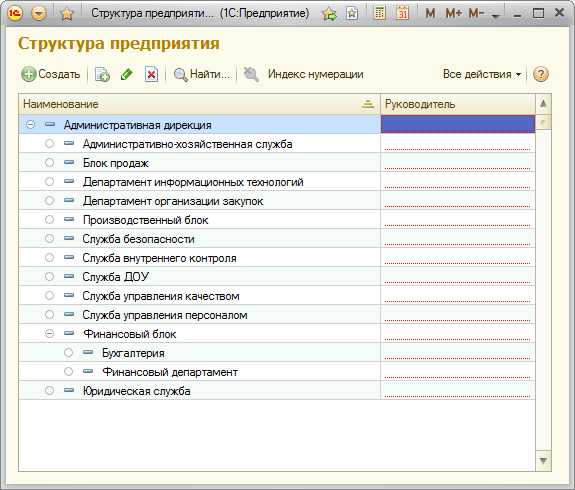
Рис. 7. Справочник "Структура предприятия" в "1С:Документооброте 8"
Документы
В информационную базу загружены:
В качестве типовых выбраны виды документов, которые применяются всеми предприятиями независимо от направления деятельности. Например, приказ по основной деятельности, распоряжение директора по персоналу, должностная инструкция, протокол совета директоров и т. д.
Между типовыми документами уже установлены связи. Приложенные шаблоны этих документов оформлены в соответствии с требованиями ГОСТ Р 6.30-2003.
Внутренние документы организованы в структуру папок, построенную по видам документов. Папки закреплены за подразделениями предприятия согласно организационной структуре, права распределены по зонам ответственности служб.
Однако структура содержит еще и папку Совет директоров, где хранятся протоколы заседаний и принятые решения. Папка доступна только членам совета директоров.
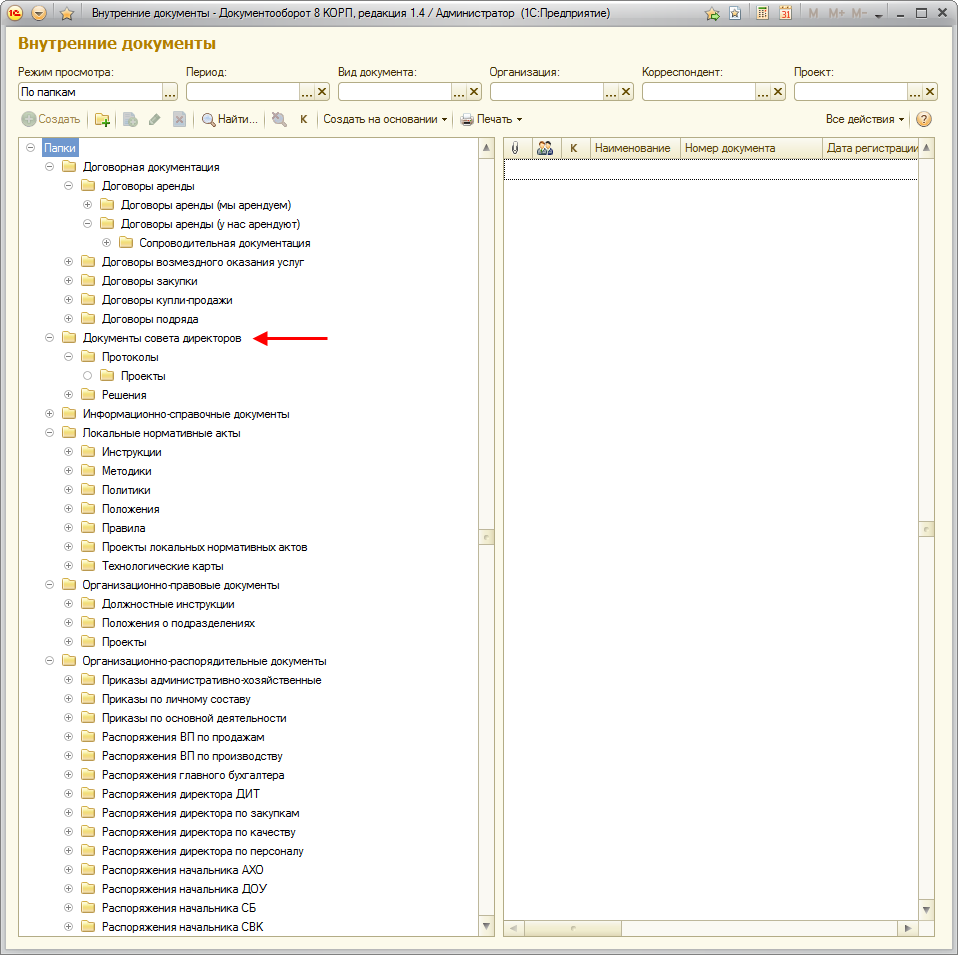
Рис. 8. Типовая структура папок внутренних документов
Файлы
В информационную базу загружены:
Настроены шаблоны файлов, которые используются всеми предприятиями независимо от направления их деятельности. Например, приказ, распоряжение, заявка на разработку типовой формы договора, допсоглашение, заявление на отпуск, служебная записка, бланк письма и др.
Для данных шаблонов предусмотрены правила автозаполнения, по которым в файл будут автоматически добавлены реквизиты выбранного документа.
Для удобного хранения массива файлов загружена структура папок, где для каждого подразделения назначена отдельная папка. Права папок разграничены согласно предложенной типовой организационной структуре предприятия.
Процессы и задачи
В информационную базу загружены:
К каждому виду документа создан шаблон комплексного процесса, в который заложен маршрут движения этого документа.
Порядок обработки документов соответствует нормативно-методическим документам, которые регулируют сферу делопроизводства в нашей стране. Основываясь на данных документах, для каждого шаблона процессов настроены индивидуальные правила автозапуска.
Настроенные роли исполнителей определяются заведенными в программе должностями и используются в качестве адресации в предложенных шаблонах процессов.
Например, процесс обработки распоряжения главного бухгалтера автоматически запускается при создании сотрудником с ролью Главный бухгалтер документа вида Распоряжение.
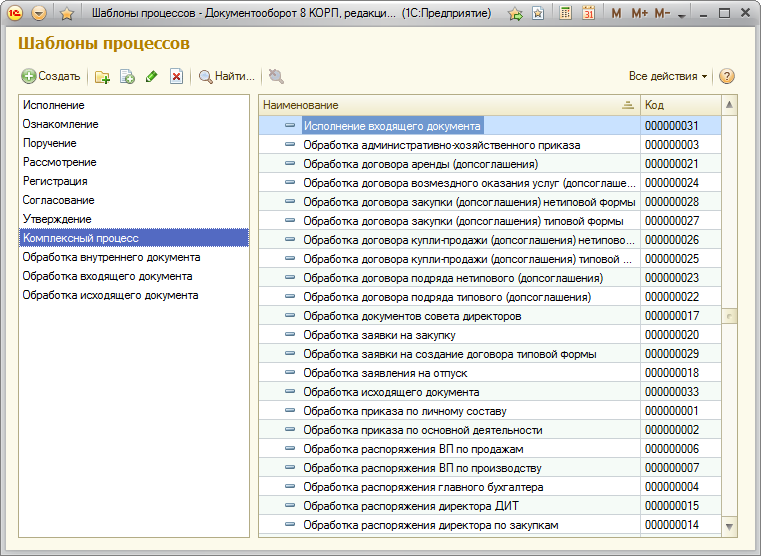
Рис. 9. Список типовых шаблонов процессов
Проекты
Создан типовой вид проекта и установлены рекомендованные настройки для ведения проектного учета.
Номенклатура дел
В информационную базу загружены:
Предложена номенклатура структурного типа, основу которой составляют наименования подразделений.
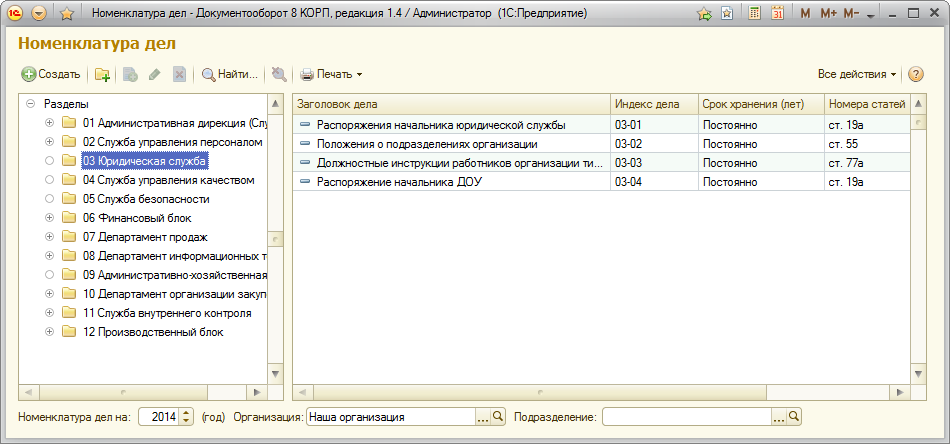
Рис. 10. Загруженная номенклатура дел
Наименования дел и сроки хранения соответствуют "Перечню типовых управленческих архивных документов, образующихся в процессе деятельности государственных органов, органов местного самоуправления и организаций, с указанием сроков хранения", утвержденному приказом Минкультуры от 25.08.2010 № 558.
Вопросы деятельности
Каждый вид документа привязан к определенному виду деятельности предприятия. В процессе работы предприятия вопросы деятельности позволят получить отчеты с актуальными количественными данными.
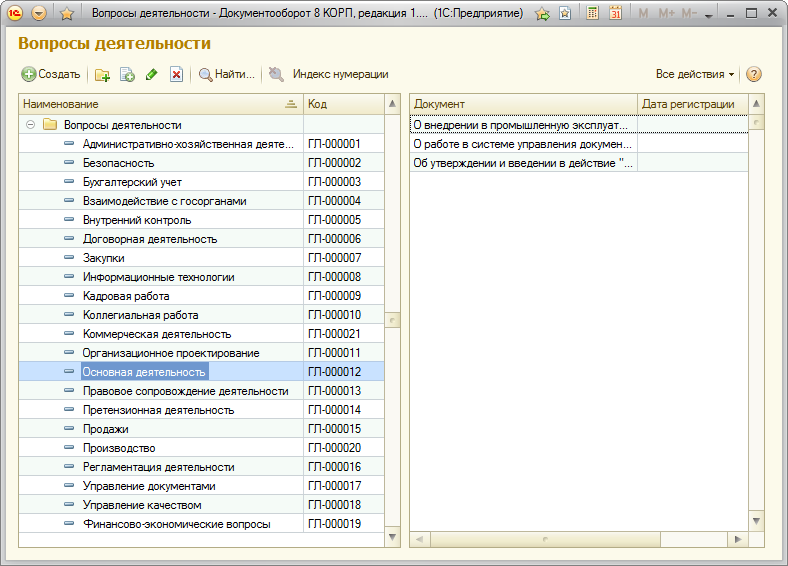
Рис. 11. Типовой справочник "Вопросы деятельности"
Учет времени
В информационную базу загружены:
Предложен перечень типовых работ, которые требуются для учета рабочего времени сотрудников. Создан график работ с указанием производственного календаря, установленного в "1С:Документообороте 8" по умолчанию.
Мероприятия
В информационную базу загружены:
В качестве типовых выбраны виды мероприятий, которые применяются всеми предприятиями независимо от направления деятельности: внутреннее совещание, протокольное совещание, внешняя встреча и т. п. Мероприятия организованы в структуру папок, основанную на типовой организационной структуре предприятия.
Форум
Для форума созданы типовые разделы для новостей, общекорпоративных обсуждений, предметных разговоров и внутренних обсуждений для каждого структурного подразделения предприятия.
При этом уже заполнены правила поведения на форуме и полезные советы для сотрудников.
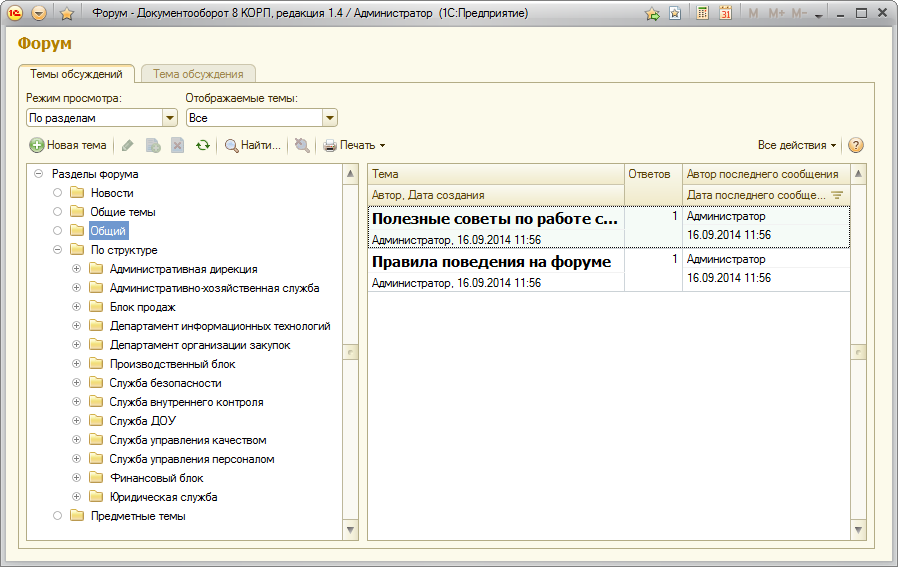
Рис. 12. Типовые разделы форума
Уведомления
Программа устанавливает общие настройки уведомлений по задачам, процессам, документам и контролю сроков выполнения работ.
Настроены следующие уведомления:
Инструкции для сотрудников
Готовые инструкции привязаны к каждому объекту, загруженному типовой методикой документооборота.
Примечание
Если вы используете инструкции, загруженные с помощью типовой методики документооборота, не следует загружать типовые инструкции из комплекта поставки. Это может привести к потере некоторых инструкций методики.
Проекты локальных нормативных актов по организации электронного документооборота
Рекомендованные к использованию проекты внутренних нормативных актов установят правовое поле для работы в системе электронного документооборота. Приказы необходимо принять перед вводом "1С:Документооборота 8" в эксплуатацию:
Задачи
После загрузки всех вышеперечисленных данных программа направит Администратору, Делопроизводителю и Ответственному за НСИ следующие задачи:
В тексте задач описана последовательность работ по ее выполнению и отмечены моменты, на которые следует обратить внимание.
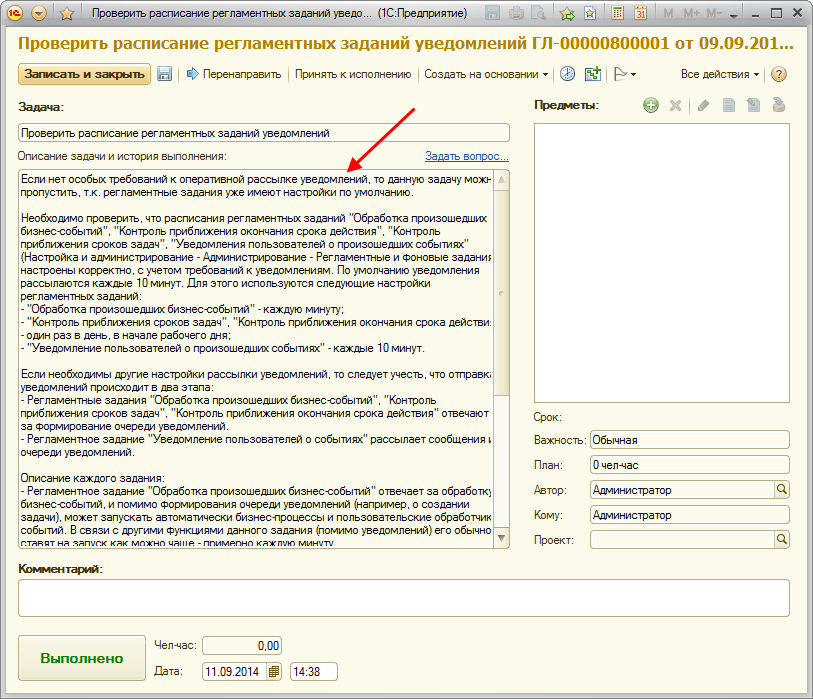
Рис. 13. Текст задачи по типовой методике документооборота
В новой версии программы оптимизирован процесс обработки служебной записки.
Примечание
Служебная записка – это форма официальной внутренней переписки. Служебная записка может содержать изложение какого-либо вопроса, выводы, предложения или просьбы автора. На основании этой информации адресат служебной записки принимает управленческие решения.
В программе служебная записка создается на основе соответствующего шаблона внутреннего документа и далее проходит следующие этапы:
Раньше на этапах создания и рассмотрения документа возникали сложности в части назначения адресата служебной записки.
Теперь адресата служебной записки можно:
Рассмотрим реализованные доработки немного подробнее.
Адресат в карточке документа
Для указания адресата на этапе создания служебной записки в карточку документа добавлено новое поле Адресат.
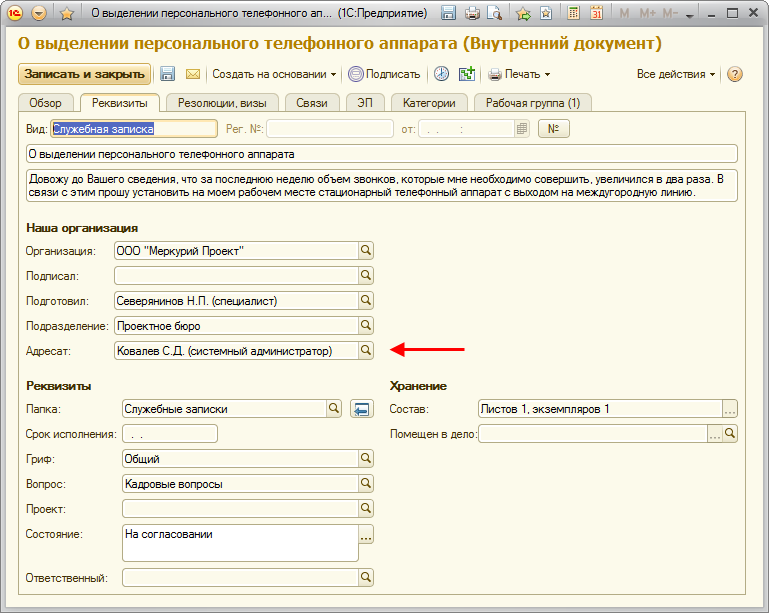
Рис. 14. Поле "Адресат" в карточке внутреннего документа
Поле Адресат отображается, если в карточке вида документа Служебная записка установлена настройка Вести учет по адресатам.
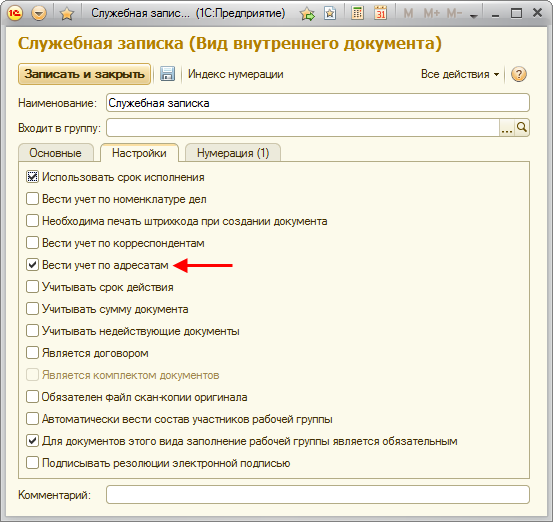
Рис. 15. Настройка вида документа "Вести учет по адресатам"
Примечание
Данную настройку можно применить и для других видов документов, где нужно указать адресата. Например, для вида внутреннего документа Заявление.
Автоподстановка адресата
Для оптимизации этапа рассмотрения служебной записки создана автоподстановка Адресат документа. С ее помощью адресат, указанный в документе, подставляется в процесс, созданный на его основе.
Например, если использовать автоподстановку в шаблоне процесса Рассмотрение служебной записки, то в качестве исполнителя процесса, созданного по этому шаблону, подставится сотрудник из поля Адресат карточки служебной записки.
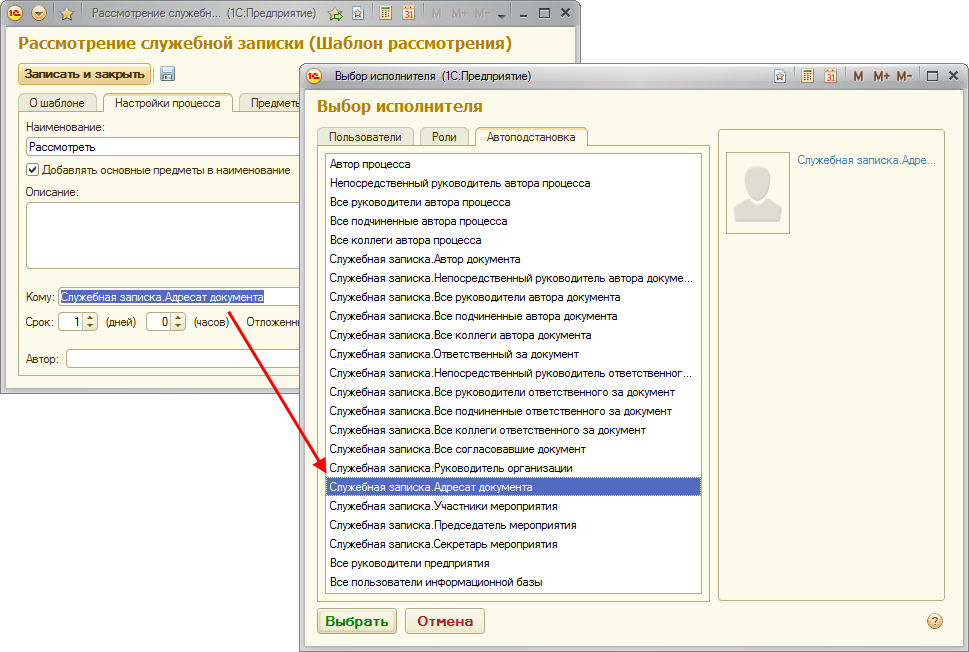
Рис. 16. Автоподстановка "Адресат документа" в шаблоне рассмотрения
Автоподстановку Адресат документа можно также использовать в любом шаблоне процесса, если предметом процесса выбран входящий или внутренний документ с заполненным полем Адресат.
Напомним, для отображения этого поля в карточке вида документа должна быть установлена настройка Вести учет по адресатам.
Адресат при автозаполнении файлов
Для автозаполнения шаблонов файлов реквизитом Адресат теперь не нужно добавлять дополнительный реквизит.
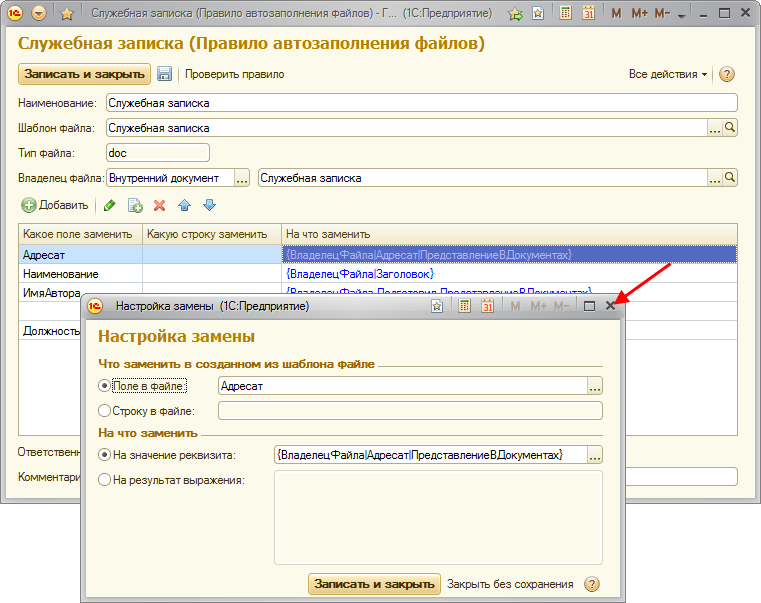
Рис. 17. Настройка автозаполнения файла
Версии: ПРОФ, КОРП, ДГУ.
Для оптимизации работы прав доступа было принято решение отказаться от настраиваемых областей делегирования прав. Это позволило увеличить быстродействие запросов к базе данных, а значит, сократить время выполнения таких операций, как открытие списков, обновление рабочего стола и т. п.
В связи с отказом после обновления на новую версию программы:
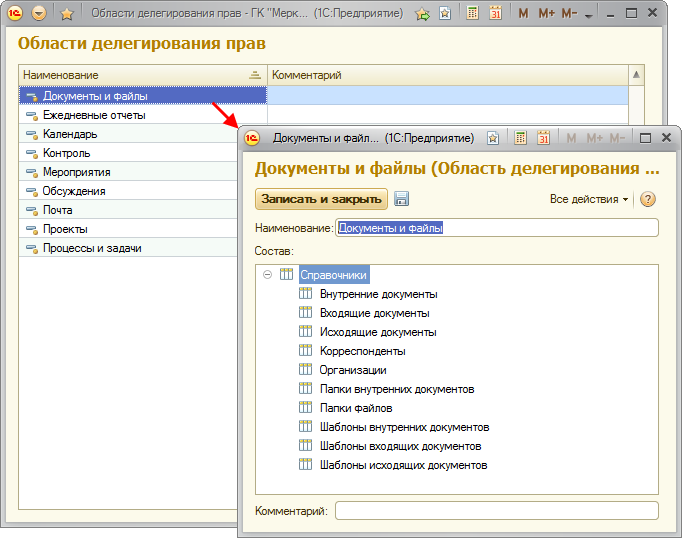
Рис. 18. Типовые области делегирования прав
Версии: КОРП, ДГУ.
В новой версии программы появилась возможность настроить автоматическую синхронизацию данных между "1С:Документооборотом 8" и "1С:Управлением производственным предприятием 8".
Теперь настройка синхронизации выполняется один раз, не требует использования внешних правил обмена и позволяет настроить автоматический обмен данными по расписанию.
Синхронизация необходима, если вы совместно используете данные конфигурации и хотите избежать дублирования нормативно-справочной информации (далее НСИ), ошибок и трудозатрат, связанных с ее изменением.
Синхронизация данных работает следующим образом:
Синхронизация поддерживается только между "1С:Управлением производственным предприятием 8" версии 1.3.58 и выше и "1С:Документооборотом 8 КОРП", "1С:Документооборотом государственного учреждения 8" версии 1.4.6.2 и выше.
В новой версии программы настройка синхронизации выполняется один раз, далее для обмена данными достаточно будет нажать кнопку Синхронизировать (Настройка и администрирование – Синхронизация).
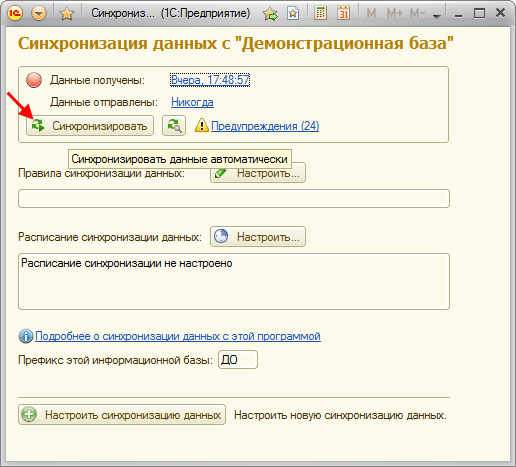
Рис. 19. Запуск настроенной синхронизации данных
Общий порядок настройки синхронизации выглядит следующим образом:
1. Включите возможность обмена данными с помощью флажка Использовать синхронизацию данных в настройках программы.
2. Запустите настройку обмена по ссылке Синхронизация данных на панели навигации раздела Настройка и администрирование.
3. После выбора конфигурации для обмена, следуя подсказкам помощника, создайте новый обмен, выберите место расположения базы-преемника, тип подключения и начните синхронизацию.
Подробная инструкция по настройке обмена описана в файле Совместное использование.htm в составе дистрибутива.
Примечание
Особое внимание следует уделить разделу "Контроль актуальности правил обмена".
Состав синхронизируемых данных между "1С:Документообротом 8" и "1С:Управлением производственным предприятием 8" выглядит следующим образом:
1. Справочники:
2. Регистры сведений:
Типовая синхронизация подразумевает только обмен НСИ. Обмен документами не предусмотрен. Но в комплект поставки включен демонстрационный набор правил, предназначенных для выгрузки внутренних документов "1С:Документооборота 8" в договоры контрагентов "1С:Управления производственным предприятием 8". Правила можно использовать как пример доработки типовой синхронизации под нужды предприятия в части обмена.
1. Оптимизирован алгоритм заполнения регистра сведений СоставСубьектовПравДоступа. Благодаря этому ускорен перерасчет прав при изменении структуры подчиненности сотрудников. Например, при переводе пользователя в другое подразделение, изменении руководителя или родительской папки.
2. Исправлено более 20 ошибок. Список ошибок можно посмотреть на сайте поддержки пользователей:
http://downloads.v8.1c.ru/content//DocMngCorp/1_4_6_2/news.htm,
http://downloads.v8.1c.ru/content//BudgetDocMng/1_4_6_2/news.htm.
Версии: КОРП, ДГУ.
Чтобы поиск по тексту писем выполнялся по всем письмам в информационной базе, нужно запустить обработку ЗаполнитьПланОбменаПоискаПисемПоТексту.epf.
Без этой обработки поиск по тексту будет искать только те письма, которые появились в базе после обновления конфигурации.
Обработку нужно запустить один раз, после обновления на 1.4.6.
Версии: КОРП, ДГУ.
Чтобы для остановленных или прерванных процессов не
появлялся признак неисполненных задач по документам
![]() , нужно запустить
обработку ИсправлениеЗаписейОНаличииНеисполненныхЗадачУПредметов.epf.
, нужно запустить
обработку ИсправлениеЗаписейОНаличииНеисполненныхЗадачУПредметов.epf.
Без этой обработки будут корректно отображаться только те процессы, которые были остановлены или прерваны после обновления конфигурации.
Обработку нужно запустить один раз, после обновления на 1.4.6.
Версии: КОРП, ДГУ.
После обновления программы необходимо запустить обработку НаполнениеСправочникаВетокПереписки. Это обеспечит быстрый контроль писем.
Примечание
Рекомендуем запускать обработку в момент, когда ваша база нагружена менее всего, так как выполнение обработки может занять некоторое время.
После обновления с версий 1.4.1–1.4.5 действий, описанных в данном разделе, предпринимать не нужно.